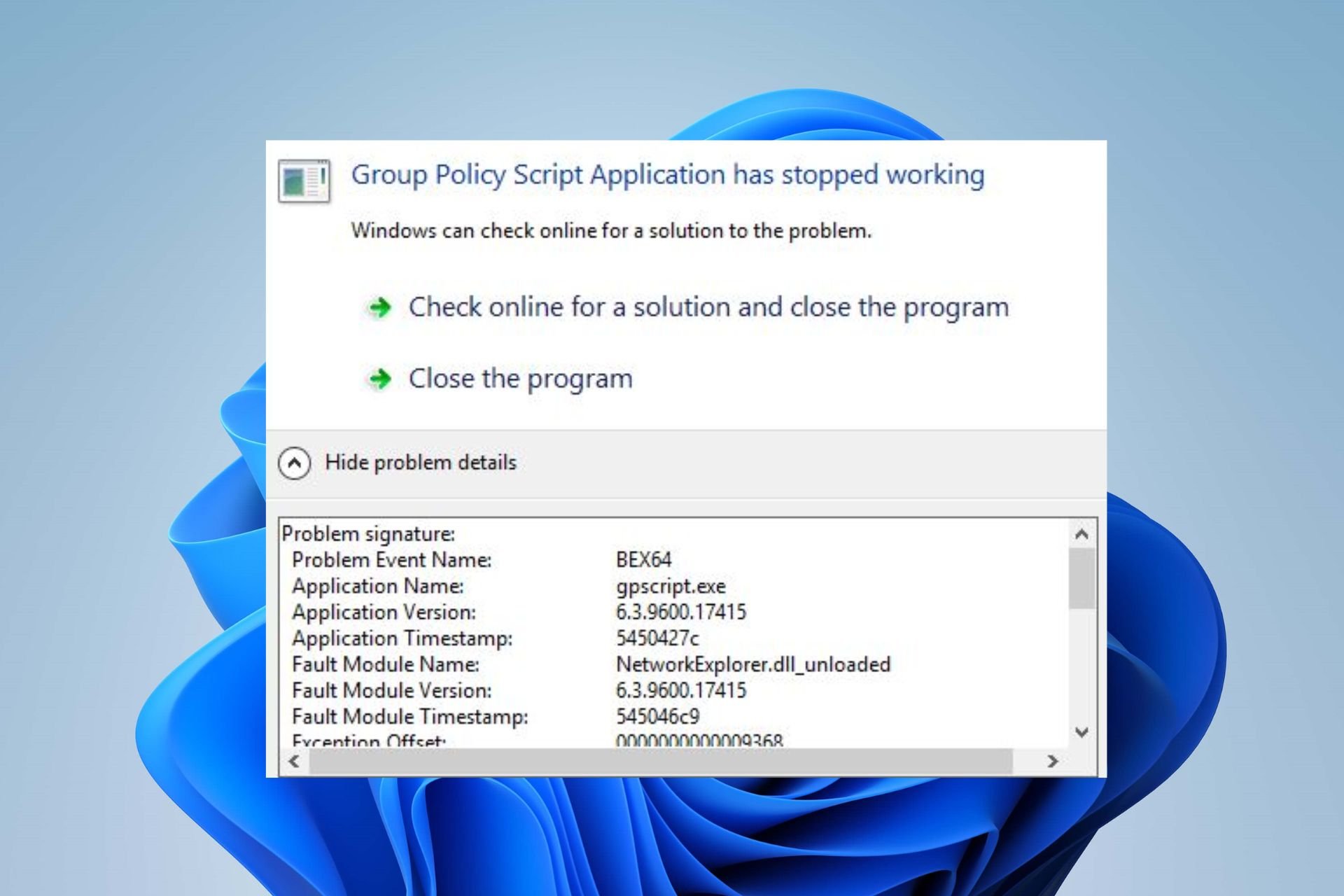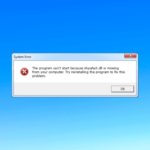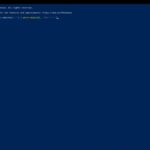- Gpscript.exe es un archivo ejecutable para el proceso de aplicación de script de directiva de grupo en PC con Windows.
- Es un archivo esencial para el sistema, pero a veces puede ser un problema si se ve comprometido.
Es común que los usuarios de Windows noten que el proceso gpscript.exe se ejecuta en sus computadoras sin saber lo que hace. Además, algunos se quejan de que el ejecutable consume recursos del sistema y causa problemas con su rendimiento.
Por lo tanto, esta guía discutirá lo que significa y cómo eliminarlo. Asimismo, puede consultar cómo mostrar las extensiones de archivo en Windows 11.
¿Qué es gpscript.exe?
Gpscript.exe es un archivo ejecutable esencial para el sistema operativo Microsoft Windows de Microsoft Corporation. Además, fue desarrollado para el proceso de aplicación de script de directiva de grupo en la computadora. La directiva de grupo utiliza el archivo ejecutable para ejecutar y procesar secuencias de comandos.
Sin embargo, puede encontrar numerosas variaciones de este error debido a varios factores, incluidos ataques de malware y virus y archivos corruptos del sistema.
¿Debo eliminar gpscript.exe?
Además, el archivo gpscript.exe legítimo suele estar en el siguiente directorio: C:WindowsSystem32guion gp
Si la ubicación difiere de la anterior, existe una alta probabilidad de que sea malicioso. Luego, debe eliminarlo antes de que manifieste completamente su daño al sistema.
¿Cómo puedo arreglar gpscript.exe?
- Reinicie su PC – Es la forma más fácil y rápida de actualizar el sistema y solucionar problemas temporales de rendimiento.
- Ejecutar un análisis de virus – Un análisis de virus encontrará el malware y otros archivos o programas maliciosos que pueden causar el error o infectar el archivo en su PC.
- Realizar una restauración del sistema – La restauración del sistema revertirá los cambios recientes y las instalaciones de software que causan los errores .exe en la computadora. Verifica qué hacer si el punto de restauración no funciona en su computadora.
Si el error persiste después de intentar las comprobaciones preliminares anteriores, continúe con las correcciones que se describen a continuación:
Eliminar Gpscript.exe del Administrador de tareas
NOTA
Eliminar este archivo del directorio de Windows puede causar problemas con su PC. Solo elimine este archivo si está 100% seguro de que es malicioso.
- Haga clic derecho en el Comenzar botón y seleccione Administrador de tareas del menú.
- Ahora, ve a la Detalles pestaña. Localiza el gpscript.exe en el Administrador de tareas, haga clic derecho sobre él y seleccione Tarea final del menú desplegable.

- Haga clic derecho sobre él y haga clic en Abrir localización de archivo del menú desplegable.
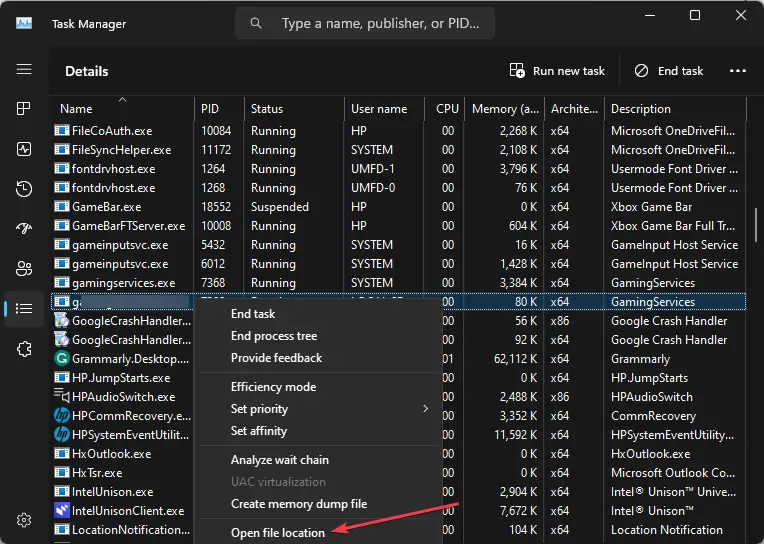
- Luego, haga clic con el botón derecho en el archivo y haga clic en el Borrar botón.

- Reinicie su PC y verifique si el archivo ya no está disponible.
Además, los pasos anteriores detendrán las actividades de gpscrip.exe en el Administrador de tareas y eliminarán el archivo del sistema.
Compruebe qué hacer si el Administrador de tareas tarda en abrirse o responder en su computadora si tiene problemas adicionales con el Administrador de tareas.
En conclusión, puede estar interesado en nuestra guía detallada sobre por qué los archivos exe no se abren en su PC y algunas soluciones para resolver el problema.
Si tiene más preguntas o sugerencias sobre esta guía, por favor déjelas en la sección de comentarios.